Napraw błąd pobierania aktualizacji CS GO w systemie Windows 10
Opublikowany: 2022-08-16
CS GO to jedna z najpopularniejszych gier komputerowych; miliony użytkowników na całym świecie grają w gry wideo dla wielu graczy. Twórcy nieustannie wprowadzają aktualizację CS, aby poprawić wrażenia z gry. Jednak wielu użytkowników doświadcza błędów pobierania aktualizacji CS GO podczas próby zainstalowania aktualizacji za pomocą Steam. Z powodu tych problemów wielu użytkowników nie może zaktualizować CS GO na swoich komputerach.

Zawartość
- Jak naprawić błąd pobierania aktualizacji CS GO w systemie Windows 10?
- Metoda 1: Uruchom Steam jako administrator
- Metoda 2: Uruchom narzędzie do rozwiązywania problemów z siecią
- Metoda 3: Wyczyść pamięć podręczną Steam
- Metoda 4: Usuń folder Steam Appcache
- Metoda 5: Zmień region pobierania
- Metoda 6: Sprawdź integralność plików gry
- Metoda 7: Wyłącz zaporę Windows Defender (niezalecane)
- Metoda 8: Tymczasowo wyłącz antywirus innych firm (jeśli dotyczy)
- Metoda 9: Zwolnij miejsce na dysku
- Metoda 10: Zainstaluj ponownie CS GO
Jak naprawić błąd pobierania aktualizacji CS GO w systemie Windows 10?
Przyczyny błędów pobierania aktualizacji CS GO mogą być różne; niektóre z przyczyn są wymienione poniżej.
- Problemy z łącznością Steam
- Dane pamięci podręcznej Steam
- Błędy w plikach systemowych
- Błędy spowodowane zaporą systemu Windows
- Błędy spowodowane oprogramowaniem antywirusowym innej firmy
- Nieaktualne sterowniki graficzne
- Niewystarczająca ilość miejsca na dysku
Poniżej przedstawiono metody naprawienia problemów z komputerem, które nie mogą aktualizować CS GO.
Metoda 1: Uruchom Steam jako administrator
Możesz spróbować uruchomić aplikację Steam jako administrator, aby rozwiązać problemy z pobieraniem aktualizacji CS GO. Możesz wykonać te proste kroki, aby skorzystać z tej metody.
1. Kliknij prawym przyciskiem myszy skrót Steam .
2. Następnie wybierz opcję Właściwości .
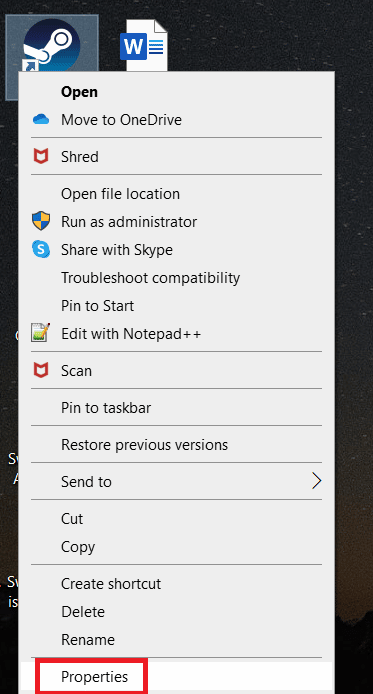
3. Przejdź do zakładki Zgodność .
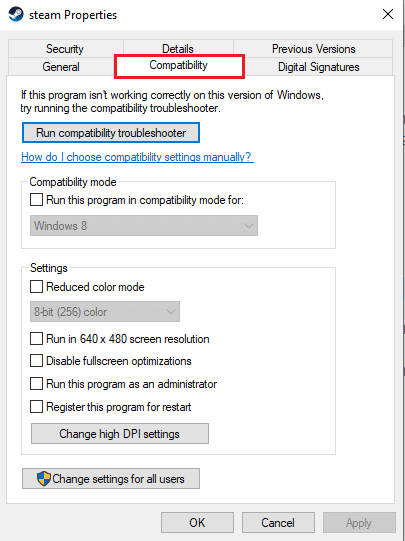
4. Zaznacz pole Uruchom ten program jako administrator .
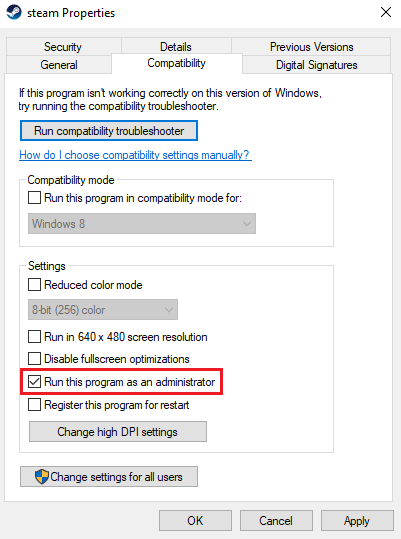
5. Kliknij Zastosuj , a następnie OK.
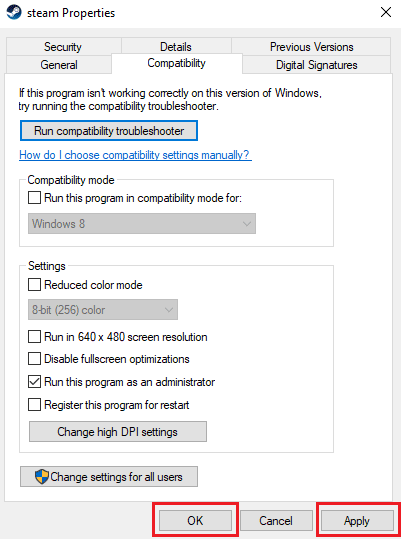
Metoda 2: Uruchom narzędzie do rozwiązywania problemów z siecią
Jeśli masz problemy z siecią, może to być przyczyną błędu pobierania aktualizacji CS GO na komputerze. Możesz rozwiązać problem z łącznością sieciową, aby uniknąć tego problemu. Przeczytaj nasz przewodnik dotyczący rozwiązywania problemów z łącznością sieciową w systemie Windows 10.
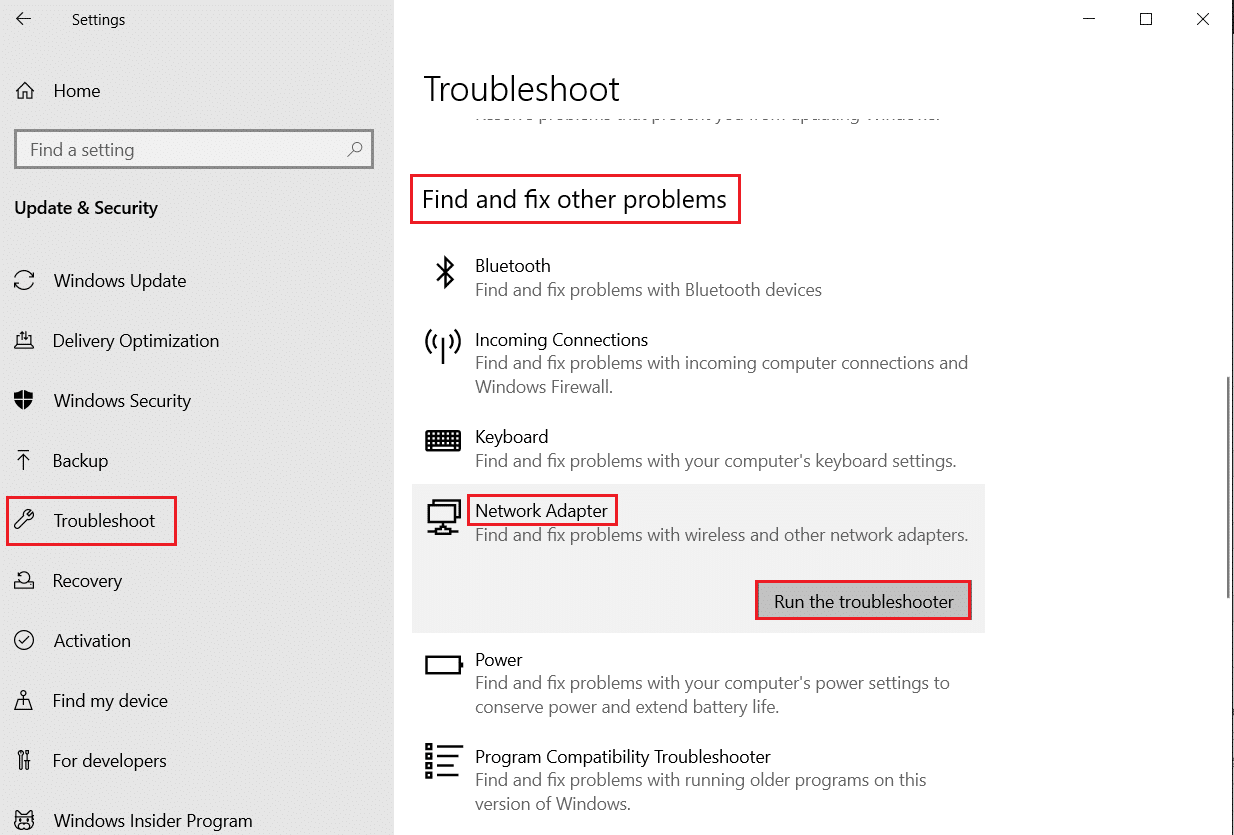
Metoda 3: Wyczyść pamięć podręczną Steam
Dane z pamięci podręcznej aplikacji mogą powodować problemy z pobieraniem, takie jak brak aktualizacji błędów CS GO. Aby rozwiązać takie problemy, możesz wyczyścić pamięć podręczną Steam, aby rozwiązać takie problemy. Możesz wykonać te proste kroki, aby wyczyścić pamięć podręczną Steam.
1. Naciśnij klawisz Windows , wpisz steam i kliknij Otwórz .

2. Tutaj kliknij zakładkę Steam .

3. Teraz kliknij Ustawienia .

4. Następnie przejdź do Pobrane .

5. Kliknij Wyczyść pamięć podręczną pobierania .
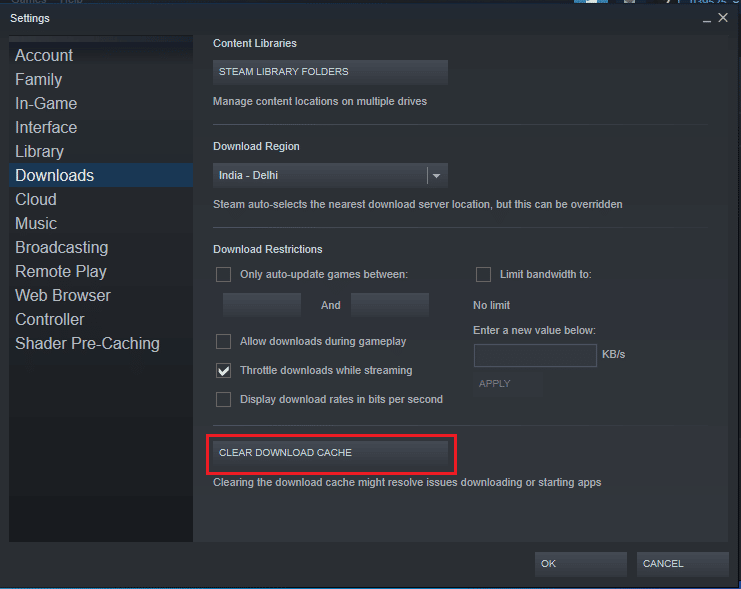
6. Kliknij przycisk OK , aby zamknąć okno.
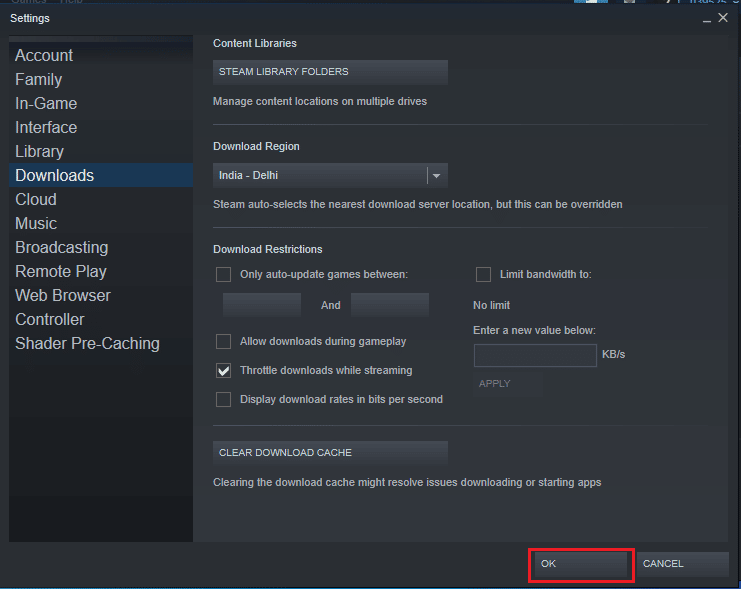
7. Na koniec uruchom ponownie aplikację Steam po wprowadzeniu zmian.
Przeczytaj także: Jak pobierać gry Steam na zewnętrzny dysk twardy
Metoda 4: Usuń folder Steam Appcache
Jedną ze skutecznych metod radzenia sobie z problemami z pobieraniem CS GO jest usunięcie pliku appcache w plikach programu Steam.
1. Otwórz Eksplorator plików , naciskając jednocześnie klawisze Windows + E.
2. Przejdź do następującej ścieżki lokalizacji i zlokalizuj folder appcache .
C:\Pliki programów (x86)\Steam
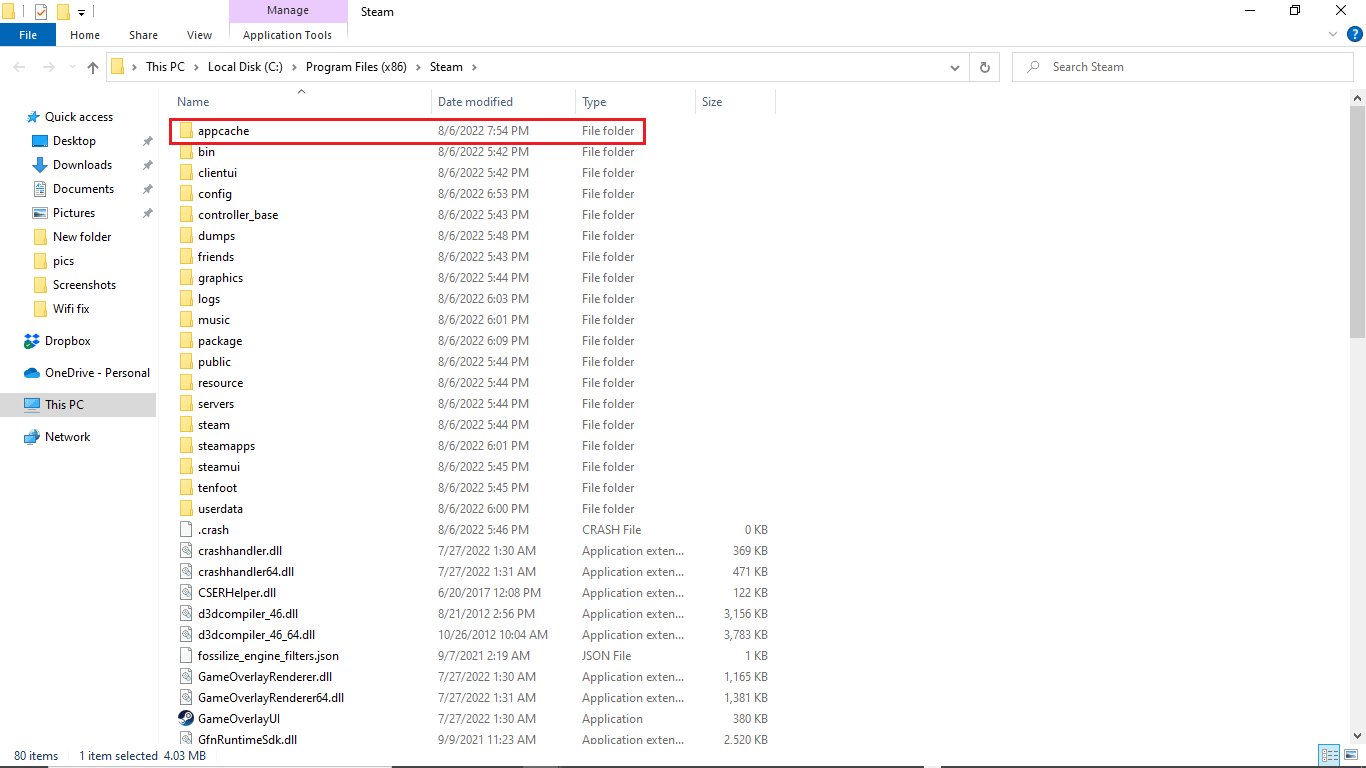
3. Kliknij prawym przyciskiem myszy folder appcache i usuń go z komputera.
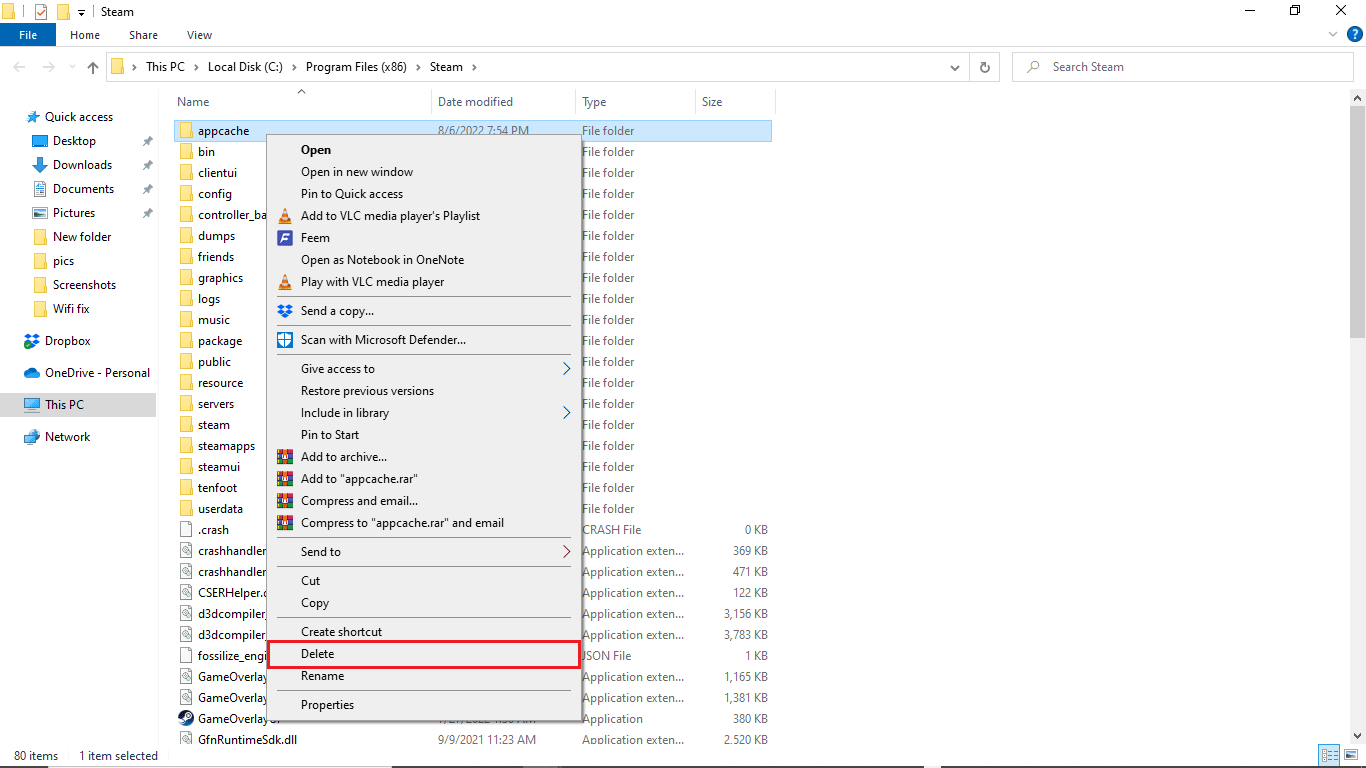
Metoda 5: Zmień region pobierania
Ustawienia Steam mogą powodować problemy z aktualizacją CS GO na twoim komputerze. Jednym ze sposobów rozwiązania tego problemu jest zmiana regionu pobierania. Możesz wykonać następujące kroki, aby zmienić region pobierania.

1. Naciśnij klawisz Windows , wpisz steam , a następnie kliknij Otwórz .

2. Kliknij zakładkę Steam .

3. Teraz kliknij Ustawienia .

4. Następnie przejdź do Pobrane .

5. W obszarze Download Region zmień region na inną lokalizację.
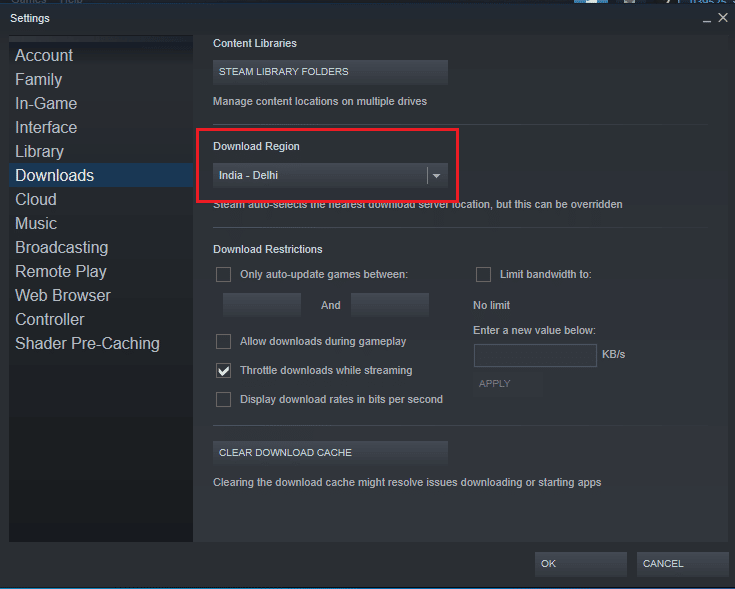
6. Kliknij przycisk OK , aby zamknąć okno.
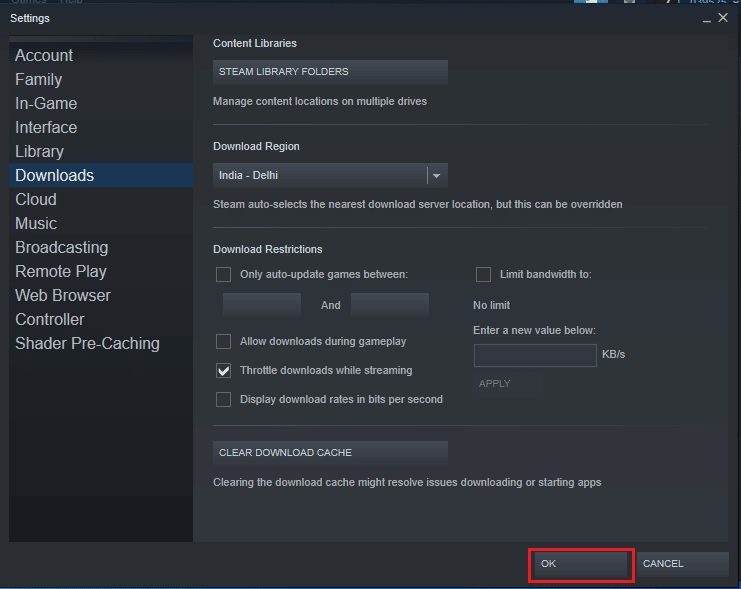
7. Na koniec uruchom ponownie Steam po wprowadzeniu zmian.
Sprawdź, czy nie można zaktualizować CS GO problem został rozwiązany, czy nie.
Przeczytaj także: Napraw Steam ciągle się zawiesza
Metoda 6: Sprawdź integralność plików gry
Gdy w pliku gry wystąpią błędy, możesz spróbować rozwiązać te problemy, weryfikując integralność pliku CS GO. Weryfikacja integralności pliku CS GO usunie błędy z plików systemowych. Przeczytaj nasz poradnik Jak zweryfikować integralność plików gier na Steam.
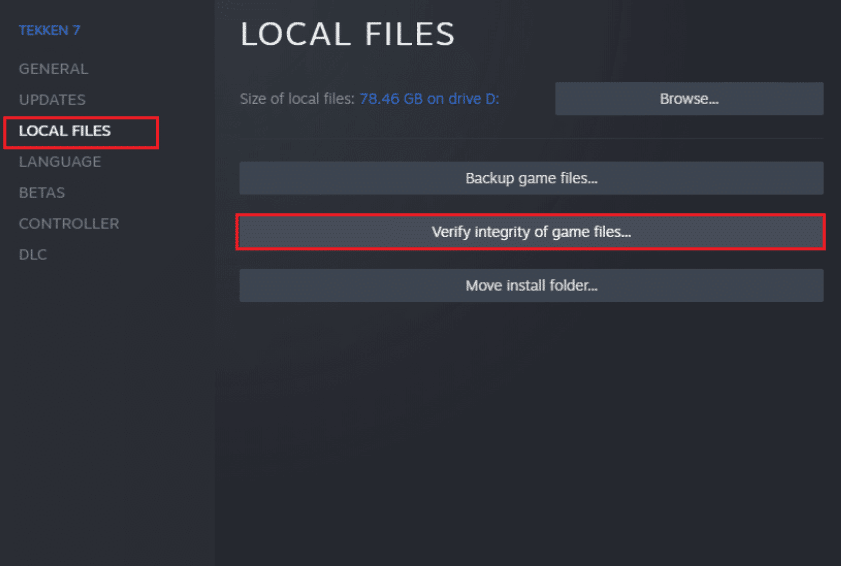
Metoda 7: Wyłącz zaporę Windows Defender (niezalecane)
Błąd pobierania aktualizacji CS Go w twoim systemie może być spowodowany przez zaporę systemu Windows. Aby rozwiązać problem, możesz wyłączyć Zaporę systemu Windows w swoim systemie. Przeczytaj nasz przewodnik na temat wyłączania zapory systemu Windows 10.
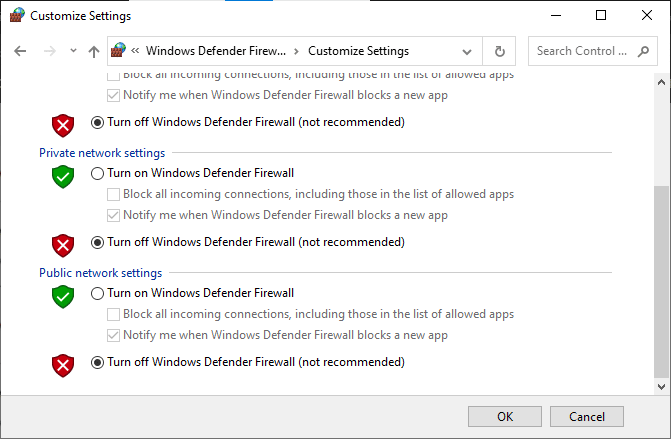
Przeczytaj także: Napraw nie udało się przesłać obrazu Steam
Metoda 8: Tymczasowo wyłącz antywirus innych firm (jeśli dotyczy)
Jeśli używasz na komputerze programu antywirusowego innej firmy, może to uniemożliwiać aktualizację CS. Aby zapobiec przerywaniu aktualizacji przez program antywirusowy, możesz tymczasowo ją wyłączyć. Możesz zapoznać się z naszym przewodnikiem Jak tymczasowo wyłączyć program antywirusowy w systemie Windows 10, aby bezpiecznie wyłączyć program antywirusowy innej firmy w celu naprawienia błędu pobierania aktualizacji CS GO.
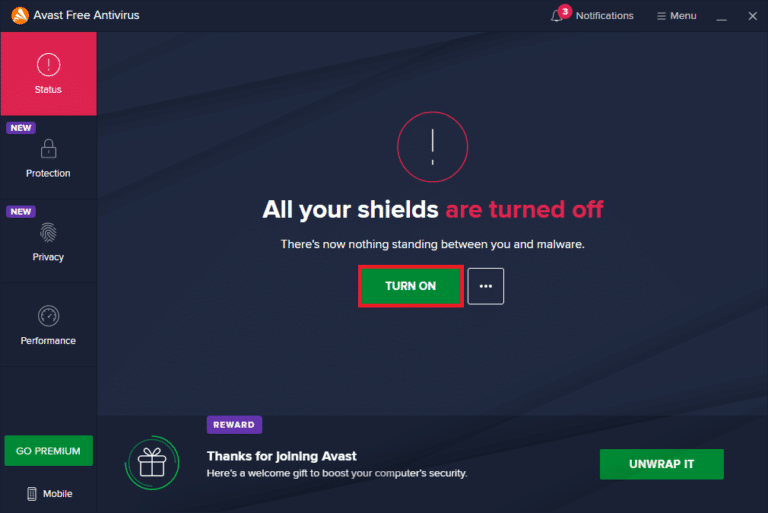
Przeczytaj także: Jak odinstalować gry Steam
Metoda 9: Zwolnij miejsce na dysku
Czasami możesz mieć błąd aktualizacji CS GO po prostu dlatego, że na dysku komputera nie ma wystarczającej ilości miejsca, aby zainstalować nową aktualizację. Możesz zwolnić miejsce na dysku, aby uniknąć błędu, usuwając inne niepotrzebne programy. Możesz zapoznać się z 10 sposobami zwolnienia miejsca na dysku twardym w systemie Windows 10, aby dowiedzieć się, jak zwolnić miejsce na komputerze.
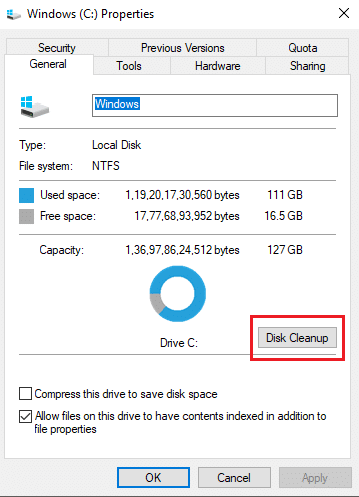
Przeczytaj także: Jak wyłączyć nakładkę Steam w systemie Windows 10
Metoda 10: Zainstaluj ponownie CS GO
Jeśli żaden z powyższych kroków nie działa dla Ciebie, powinieneś rozważyć ponowną instalację gry CS GO na swoim komputerze, aby naprawić błąd pobierania aktualizacji CS GO. Wykonaj te proste kroki, aby odinstalować grę CS GO.
1. Otwórz aplikację Steam .

2. Przejdź do Biblioteki z jej strony głównej.
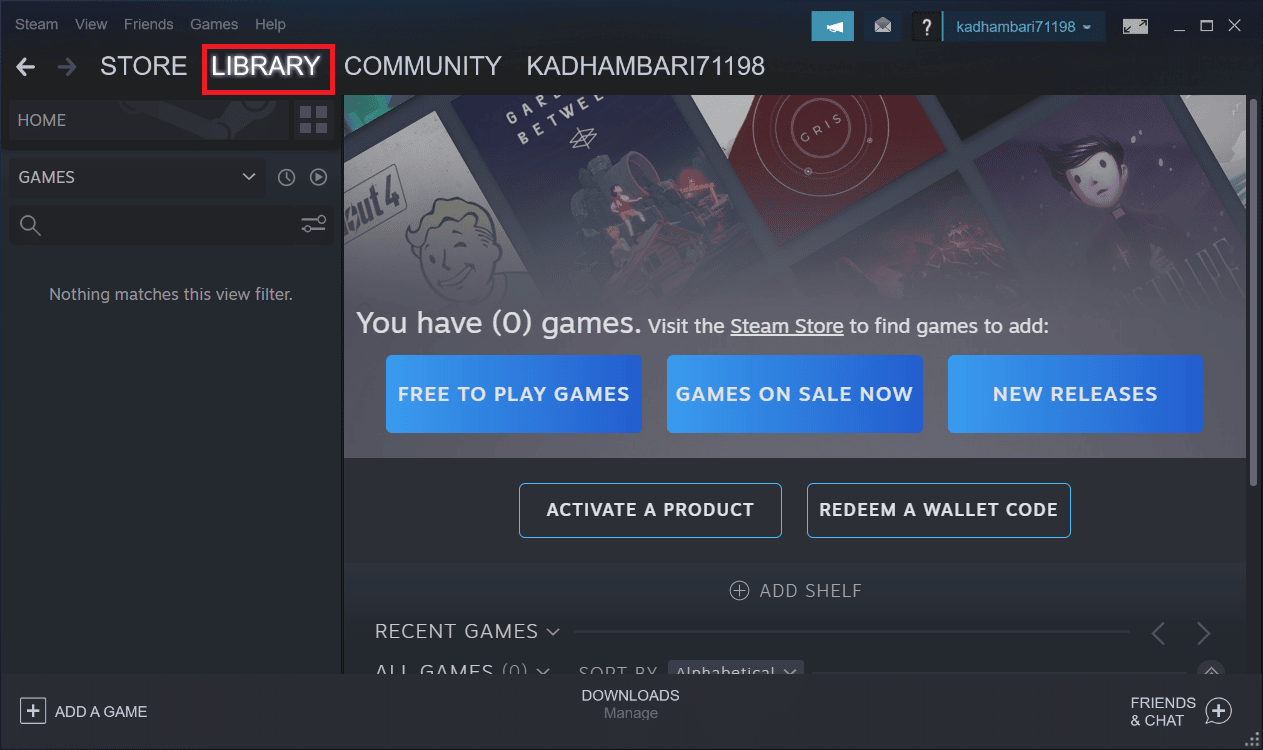
3. Znajdź grę CS GO i kliknij ją prawym przyciskiem myszy.
4. Kliknij Odinstaluj i zamknij aplikację Steam.
5. Teraz uruchom Eksplorator plików .
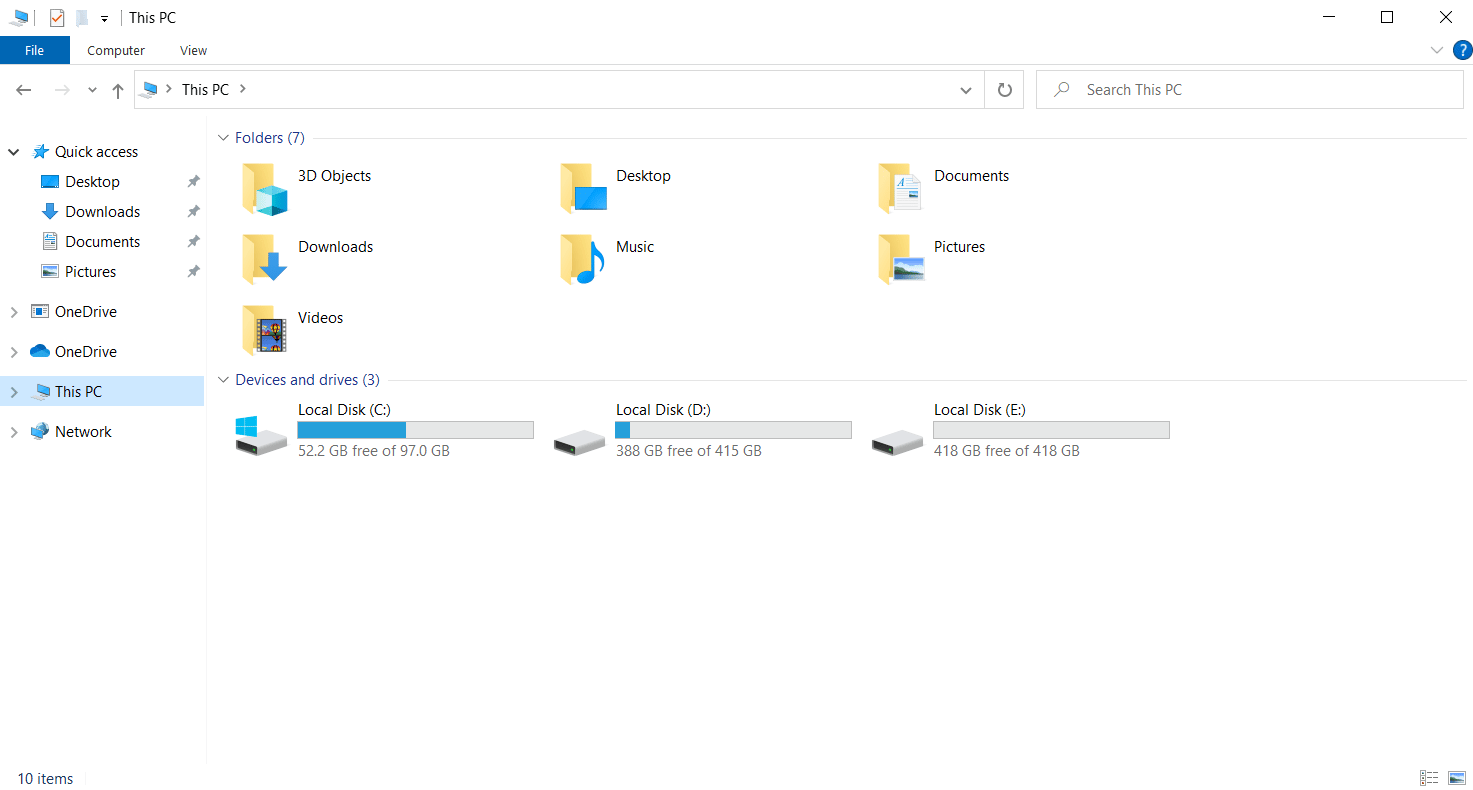
6. Przejdź do ścieżki lokalizacji podanej poniżej.
C:\Program Files (x86)\Steam\steamapps\common
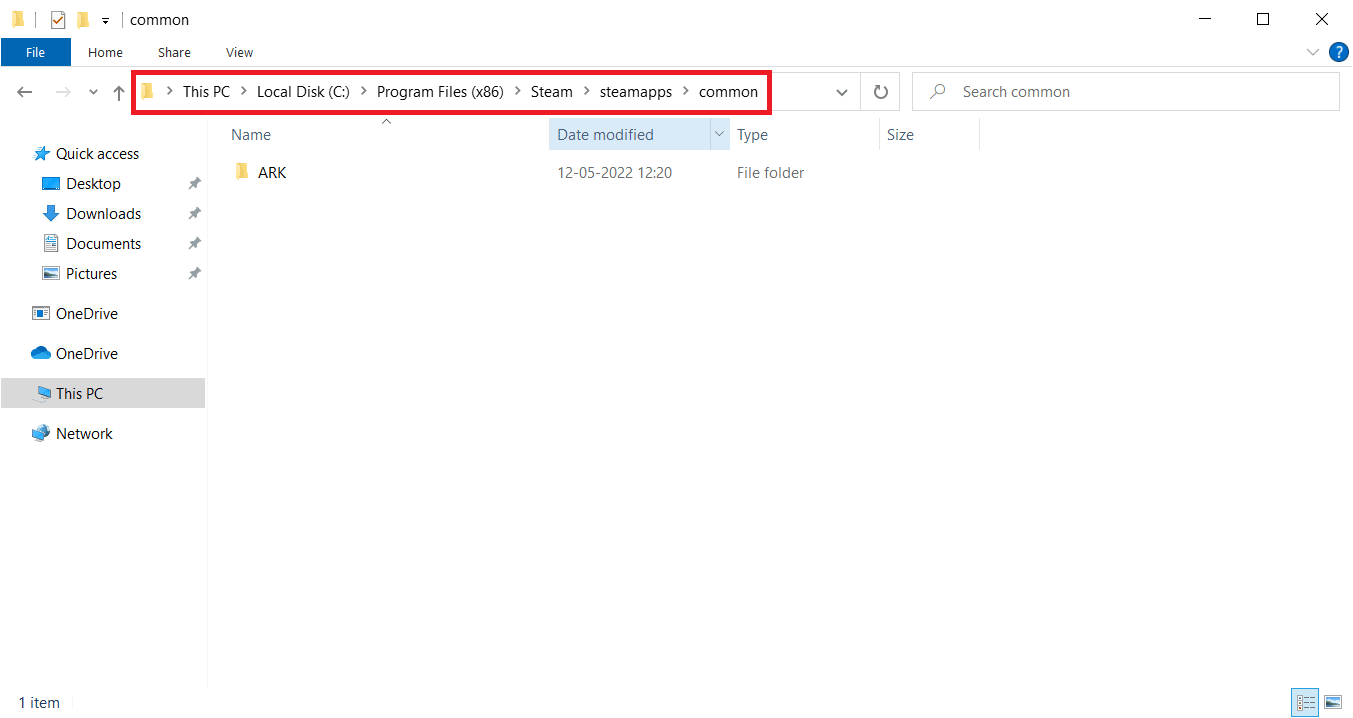
7. Wybierz folder gry Counter Strike i usuń go.
8. Uruchom ponownie aplikację Steam i zainstaluj grę CS GO .
Często zadawane pytania (FAQ)
Q1. Dlaczego nie mogę zainstalować aktualizacji gry CS GO?
Odp. Mogą istnieć różne powody, dla których nie można zainstalować aktualizacji gry CS GO, takie jak niewystarczająca ilość miejsca na dysku i nieaktualne sterowniki .
Q2. Czy mogę naprawić błędy aktualizacji gry CS GO?
Odp. W większości przypadków można naprawić błędy aktualizacji gry CS GO ; możesz spróbować rozwiązać problem, wyrzucając powyższe metody.
Q3. Dlaczego moja aktualizacja Steam się zatrzymuje?
Odp. Aktualizacja Steam może zostać zatrzymana z różnych powodów, takich jak problemy z łącznością sieciową i pamięcią podręczną.
Zalecana:
- Napraw niedziałający mikrofon Logitech G533 w systemie Windows 10
- Napraw problem z dźwiękiem PUBG na komputerze z systemem Windows 10
- Napraw błąd World of Warcraft 51900101 w systemie Windows 10
- Napraw błąd dewelopera Call of Duty Warzone 6635 w systemie Windows 10
Mamy nadzieję, że ten przewodnik był dla Ciebie pomocny i że udało Ci się naprawić błędy pobierania aktualizacji CS GO na swoim komputerze. Skomentuj i daj nam znać, która metoda zadziałała dla Ciebie. Jeśli masz jakieś pytania lub sugestie, podziel się nimi z nami.
